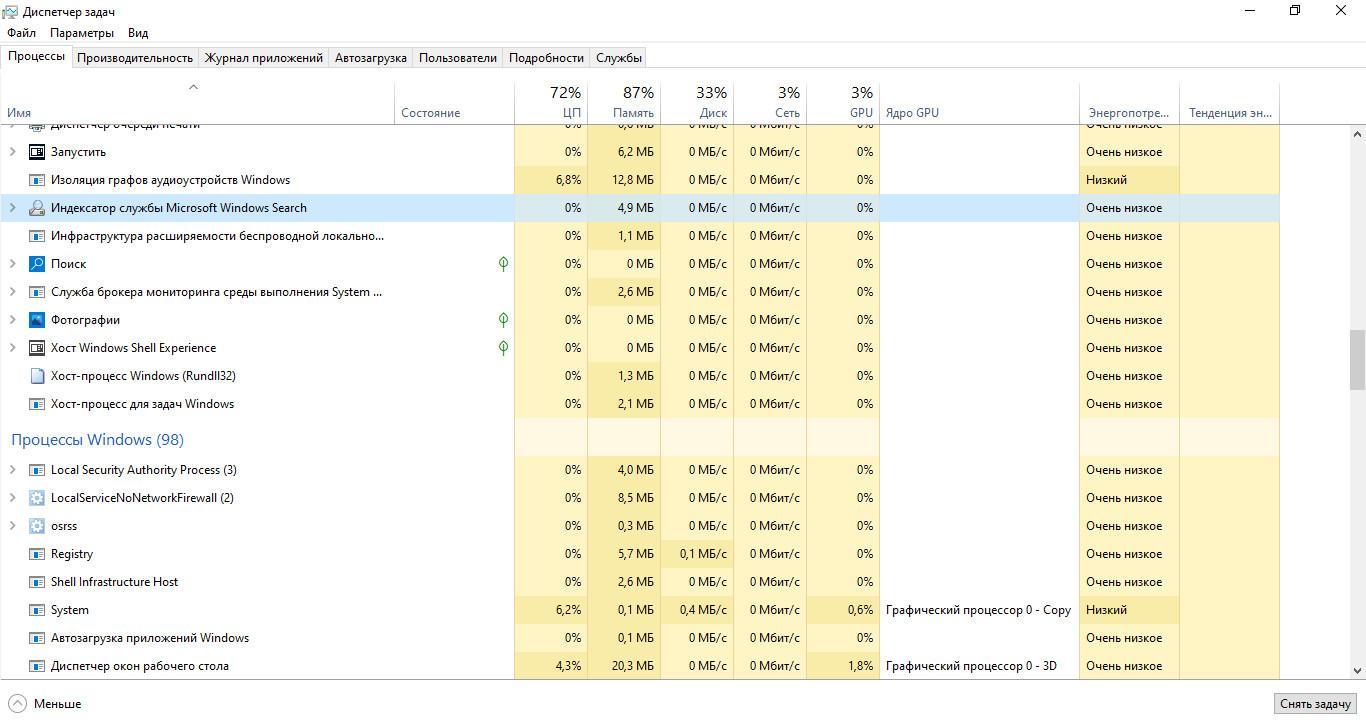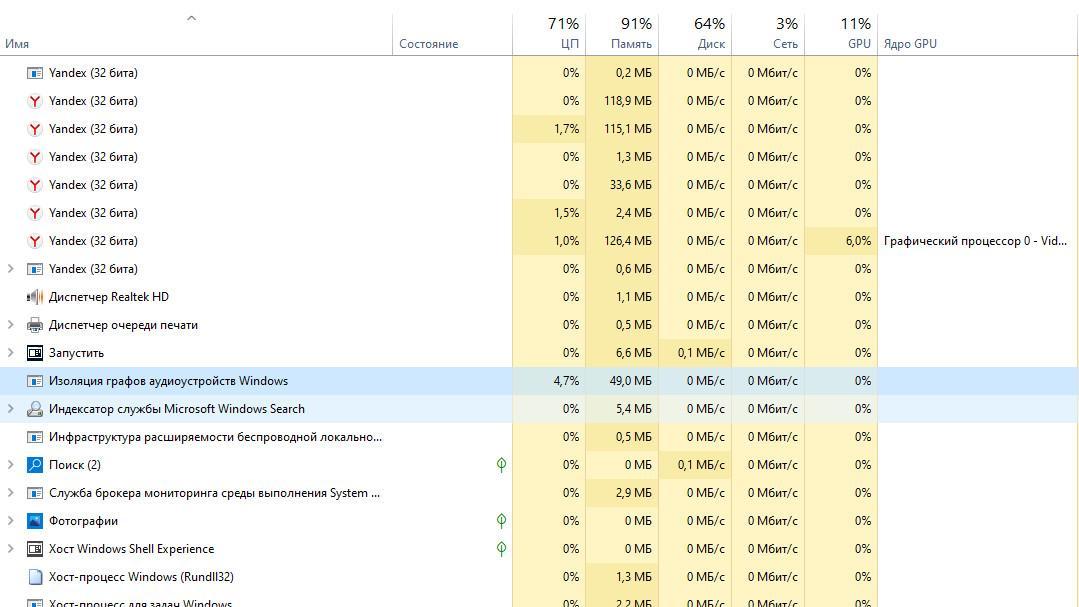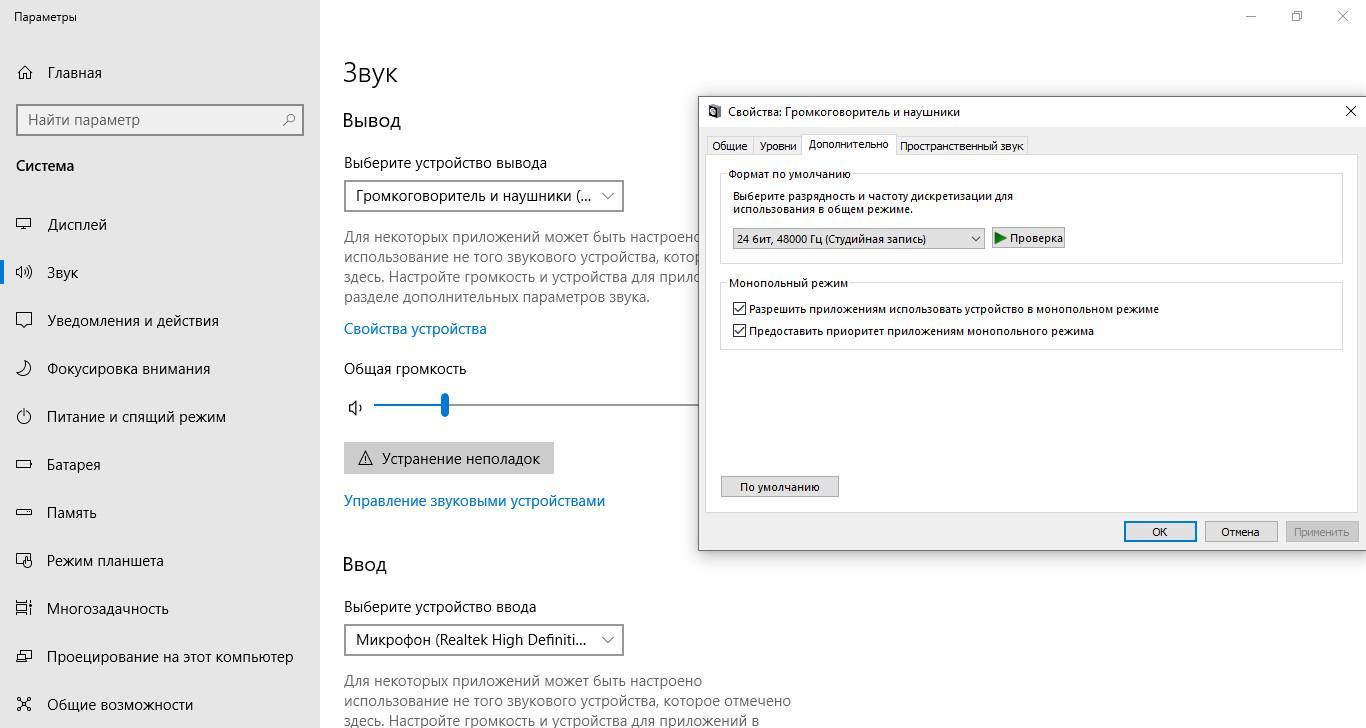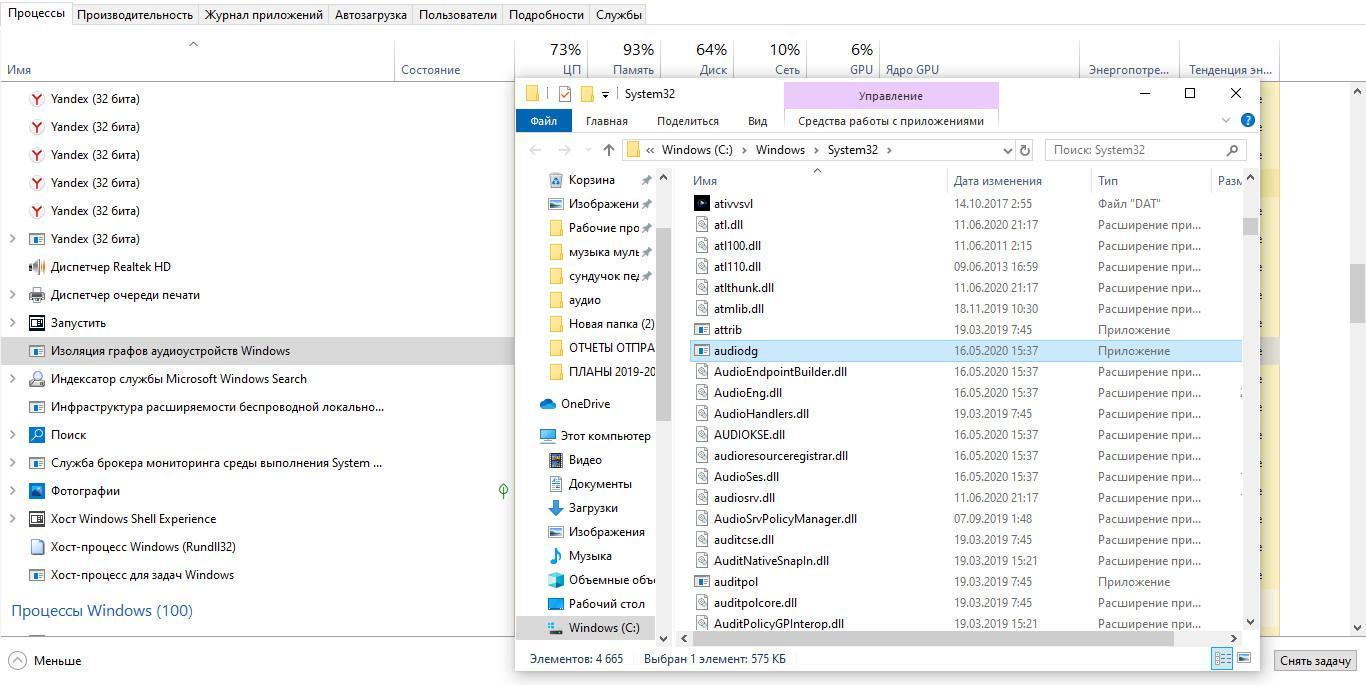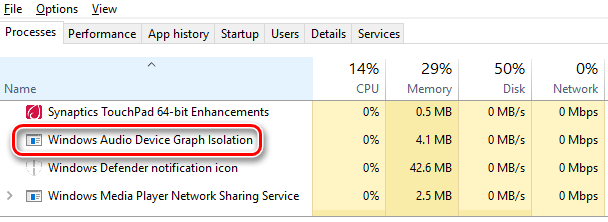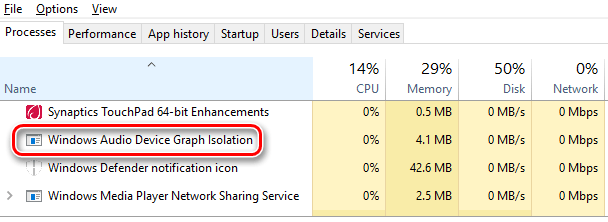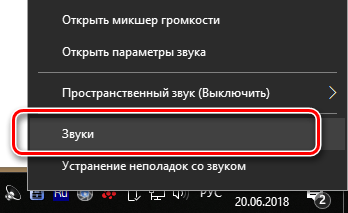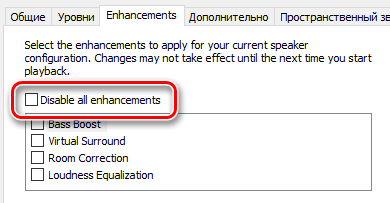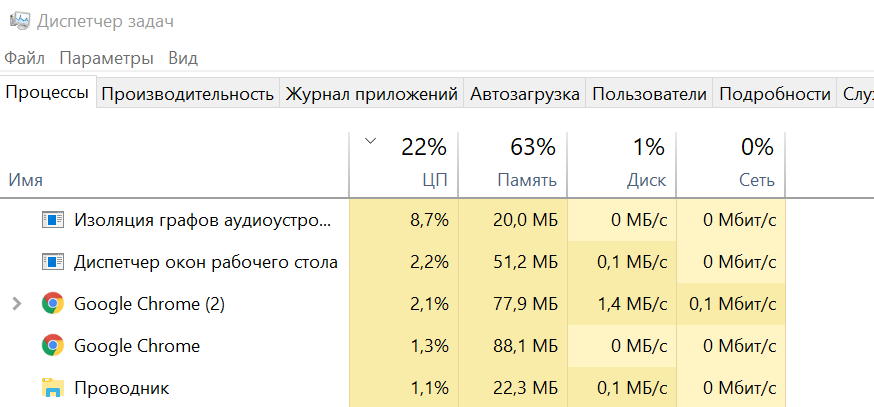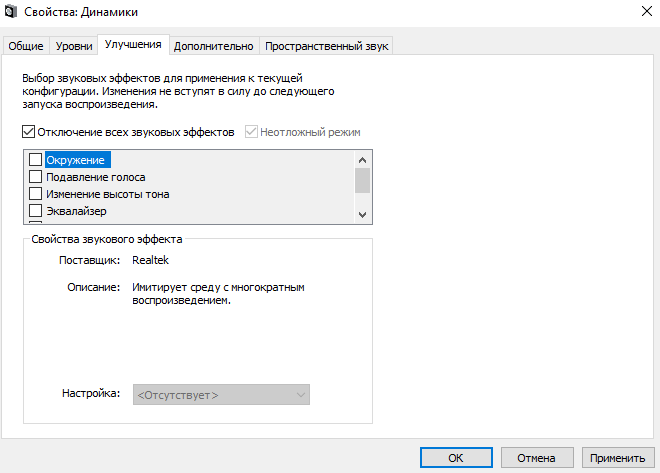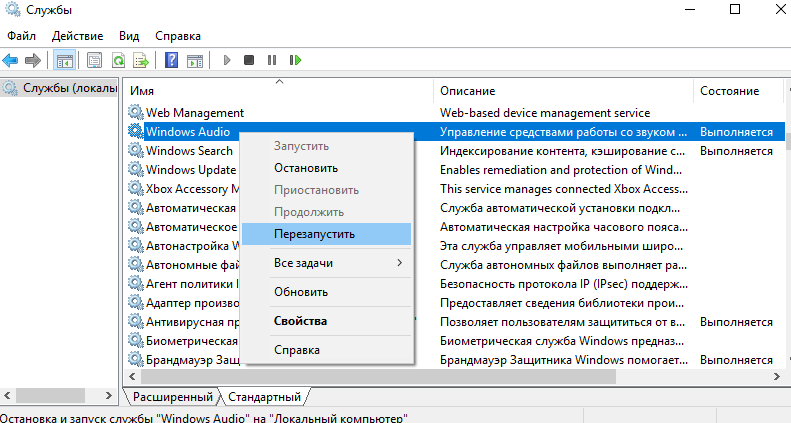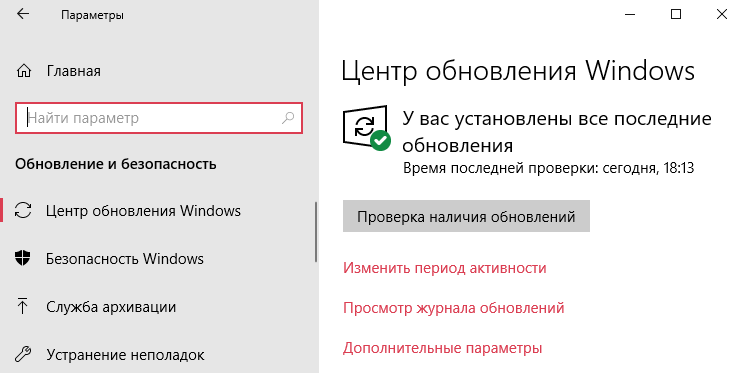- Почему изоляция графов аудиоустройств Windows 10 грузит процессор
- Что такое Audiodg.exe на Windows
- Почему процесс изоляция графов аудиоустройств Windows 10 грузит процессор
- Сканирование в командной строке
- Обновление аудио драйверов
- Отключение всех звуковых эффектов
- Снять задачу в «Диспетчере задач»
- Как обнаружить причину нагрузки Audiodg на виндовс 7 и 10
- Для чего нужен процесс Windows Audio Device Graph Isolation
- Почему процесс потребляет много системных ресурсов
- Можно ли отключить Windows Audio Device Graph Isolation
- Может ли этот процесс быть вирусом
- Изоляция графов аудиоустройств грузит процессор Windows 10
- Audiodg.exe изоляция графов аудиоустройств Windows
- Как отключить изоляция графов аудиоустройств Windows 10
- Отключение звуковых эффектов Windows 10
- Обновление драйверов звука Windows 10
- Проверка наличия обновлений Windows 10
Почему изоляция графов аудиоустройств Windows 10 грузит процессор
Для обеспечения функционирования системных компонентов Windows предусмотрены фоновые службы и процессы. Благодаря им пользователи могут запускать зависящее от них программное обеспечение. Для воспроизведения звука в играх нужны аудио драйверы, для их правильной работы существует утилита Audiodg.exe. В свою очередь в диспетчере задач она обозначается как «Изоляция графов аудиоустройств».
С ее помощью операционная система определяет, какая звуковая карта установлена на персональном компьютера и какие драйверы используются. При нормальном функционировании компонентов операционной системы данный процесс потребляет порядка 10 Мб RAM. Если происходят различные аппаратные и программные сбои, то фоновый процесс полностью нагружает оперативную память и центральный процессор. Поэтому многие пользователи спрашивают, как отключить изоляцию графов аудиоустройств в Windows 10.
Фоновый процесс в диспетчере задач
Что такое Audiodg.exe на Windows
Системная утилита Audiodg.exe (изоляция графов аудиоустройств) отвечает за воспроизведение звука и различных эффектов. Помимо этого, она автоматически активирует встроенный звуковой движок Dolby Digital, с помощью которого пользователи могут улучшить качество воспроизведения видео и аудио контента. Также утилита помогает правильно воспроизводить звук в играх.
Необходимо отметить, что в виндовс 7 данный системный компонент входил в службу Windows Audio, а начиная с 8 версии ОС, он был выделен в отдельный процесс. Это помогло улучшить и стабилизировать работу операционной системы.
Важно! Если пользователь персонального компьютера захочет отключить данный фоновый процесс, то операционная система станет работать нестабильно, а также появятся проблемы с воспроизведением звука.
Когда пользователь производит активацию дополнительных звуковых эффектов, то Audiodg.exe начинает быстро загружать оперативную память и процессор. В течение нескольких минут активность процесса и приоритет снижаются, а виндовс работает стабильно.
Почему процесс изоляция графов аудиоустройств Windows 10 грузит процессор
Выделяют несколько причин, почему из-за изоляции графов аудиоустройств грузится процессор:
- устаревшие драйверы. Если драйверы на звуковую карту давно не обновлялись, то это может привести к нестабильной работе некоторых системных компонентов, в том числе и утилиты Audiodg.exe. Для снижения нагрузки на CPU ноутбука рекомендуется скачать последнюю версию программного обеспечения для звуковой карты;
- вредоносное программное обеспечение. Некоторые вредоносные программы могут маскироваться под системные компоненты операционной системы. Они изменяют параметры конфигурации и настройки. В данной ситуации рекомендуется произвести полное сканирование виндовс на предмет вирусной активности;
- системные ошибки. В некоторых случаях системные сбои могут привести к повреждению критически важных файлов операционной системы. В этом случае пользователям необходимо запустить штатную утилиту «Средство устранения неисправностей», чтобы восстановить важные компоненты виндовс. Для использования утилиты лучше загрузиться в безопасном режиме.
Изоляция графов аудиоустройств может нагружать процессор из-за повреждения целостности файлов конфигурации
Сканирование в командной строке
- Требуется перейти в стартовое меню и в поисковой строке ввести ключевой запрос «CMD».
- Кликнуть по иконке консоли отладки и выбрать «Запустить с расширенными правами доступа».
- В окне консоли отладки ввести исполняемую команду «sfc/scannow».
- После этого появится уведомление о том, что началась проверка целостности системных файлов.
- По завершению проверки появится сообщение, что найдены критические неполадки, которые будут устранены. Для устранения неисправностей нужно щелкнуть по клавише «Enter» на клавиатуре.
Обновление аудио драйверов
Обновление устаревших драйверов поможет улучшить работу звуковой карты, и звук будет воспроизводиться более качественно:
- Необходимо на рабочем столе найти ярлык «Компьютер».
- Далее перейти в проводник и открыть раздел «Локальный том».
- Щелкнуть ПКМ по пустой области и найти пункт «Свойства». Откроется окно информации об операционной системе.
- Далее нужно перейти в «Диспетчер устройств».
- Открыть ветку «Звуковые устройства» и найти звуковую карту.
- Кликнуть по компоненту «ПКМ» и выбрать «Свойства».
- Щелкнуть по кнопке «Обновить» и диалоговом окне нажать на пункт «Произвести поиск программного обеспечения на этом компьютере».
- Указать путь к установочному файлу и дождаться завершения процесса инсталляции.
Отключение всех звуковых эффектов
- Необходимо в системном трее найти значок динамика и кликнуть по нему ПКМ.
- Далее в диалоговом меню следует выбрать пункт «Устройства для воспроизведения».
- В новом окне выбрать вкладку с наименованием «Динамики», а потом «Свойства».
- Открыть вкладку «Улучшения» и снять отметки со всех чекбоксов.
- В пункте «Дополнительно» нужно указать дискредитацию и семплирования звука. Рекомендуется использовать параметр «24 Бита и 48 000 Гц».
- Нажать на «Применить».
Отключение звуковых эффектов поможет уменьшить активность Audiodg.exe
Снять задачу в «Диспетчере задач»
Если изоляция графов аудиоустройств Windows 10 грузит процессор, то следует отключать данный фоновый процесс через диспетчер задач:
- Требуется на клавиатуре щелкнуть «Ctrl + Alt + Del» и дождаться загрузки параметров безопасности.
- В списке выбрать «Диспетчер задач».
- Открыть вкладку «Процессы» и перейти в раздел «Фоновые процессы».
- Выбрать «Изоляция графов аудиоустройств» и нажать по компоненту ПКМ.
- В контекстном меню щелкнуть на «Снять задачу».
Важно! Снять задачу можно только в том случае, если пользователь заходит в учетную запись с правами администратора.
Как обнаружить причину нагрузки Audiodg на виндовс 7 и 10
В первую очередь нужно попытаться отключить звуковые эффекты.
Обратите внимание! Если пользователь активно использует улучшения звука, данная утилита начинает нагружать процессор и ОЗУ.
Также можно посмотреть, является ли фоновый процесс вирусом. Для этого нужно воспользоваться диспетчером задач:
- Необходимо открыть в диспетчере задач вкладку «Процессы».
- Затем перейти в раздел «Фоновые процессы».
- Найти нужные компонент и кликнуть по ним ПКМ.
- В контекстном меню выбрать параметр «Место расположения». Если исполняемый файл будет открыт на локальном томе и в папке «System32», то данный компонент не является вирусом.
Также рекомендуется обновить драйверы, если после установки новой версии данный процесс потребляет мало ресурсов, то проблема была именно в программном обеспечении звуковой карты.
Расположение исполняемых файлов Audiodg.exe в папке System32
Фоновый процесс Audiodg является системным компонентом операционной системы. Если он съедает ресурсы компьютера, рекомендуется выполнить проверку целостности файлов. Также необходимо обновить драйверы звуковой карты. Если никакие действия не помогают решить проблему, стоит произвести проверку системы на вирусы.
Для чего нужен процесс Windows Audio Device Graph Isolation
Windows Audio Device Graph Isolation является официальной частью Windows. Процесс работает в качестве основного звукового «движка» Windows 10. Он обрабатывает цифровой сигнал, в том числе в целью получения передовых эффектов улучшения звука, предоставляемых Windows.
Windows Audio Device Graph Isolation отделена от стандартной службы Windows Audio. Такая изоляция сервисов позволяет разработчикам аппаратных аудиопродуктов включать собственную службу улучшения качества звука без необходимости замены самой службы Windows Audio.
Это, в свою очередь, приводит к лучшей стабильности. Windows Audio настолько глубоко связана с Windows, что сбой в её работе, скорее всего, повлечет отказ всей системы, а не только звуковой системы.
Изоляция цифровой обработки звукового сигнала – более восприимчивой к сбоям – это защита от глобальных проблем в работе системы Windows 10.
Этот тип изоляции также гарантирует, что Windows всегда предоставит способ улучшения звука, независимо от того, какой тип оборудования вы используете. Так как производители аудио оборудования очень часто не дают доступ к таким функциям.
Следует также отметить, что в случае некоторых аудио аппаратных средств производители могут фактически заменить Windows Audio Device Graph Isolation своей собственной цифровой службой обработки сигналов.
Посмотрите, например, на сервис, используемый Creative SoundBlaster Recon3D.
Почему процесс потребляет много системных ресурсов
К сожалению, плохо написанный драйвер для улучшения звука может вызывать проблем больше, чем просто случайный сбой.
Некоторые пользователи отмечают появление проблем с Windows Audio Device Graph Isolation, вызывающими значительное повышение использования системных ресурсов (центральный процессор, память или даже жесткий диск).
В обычных условиях Windows Audio Device Graph Isolation использует 0% ресурсов процессора, минимум памяти и отсутствует дисковая активность. Эти цифры могут показывать всплеск, когда применяются звуковые эффекты, но они должны быстро вернуться к базовому уровню. Если Вы видите, что Windows Audio Device Graph Isolation использует слишком много ресурсов, то Вам следует заняться поиском проблем на устройстве.
Хорошая новость заключается в том, что, в большинстве случаев, проблема легко решается, так как часто достаточно отключить процесс. Также Вы можете попробовать отключить некоторые звуковые эффекты с помощью программного обеспечения производителя вашего звукового устройства.
Вы также можете сделать это прямо в Windows. Откройте диалоговое окно Свойства звука, щелкнув правой кнопкой мыши значок динамика в области уведомлений и нажав кнопку Звуки . Вы также можете открыть Панель управления и запустить звуковой апплет там.
На вкладке Воспроизведение выберите устройство, которое, как вы подозреваете, может вызвать проблемы, а затем нажмите кнопку Свойства .
На вкладке Enhancements диалогового окна «Свойства устройства» вы увидите список эффектов, поддерживаемых устройством. То, что вы видите, полностью зависит от используемого устройства. Активируйте опцию Disable all enhancements и посмотрите, решит ли это вашу проблему.
Если отключение всех улучшений всё же решить эту проблему, то Вы поймёте, что находитесь на правильном пути, и можете вернуться и попытаться отключить каждое конкретное улучшение, чтобы сузить круг поиска причины.
Если отключение всех улучшений для устройства не решает вашу проблему, то вы должны повторно включить их и перейти к тестированию другого устройства.
Можно ли отключить Windows Audio Device Graph Isolation
Вы не можете отключить Windows Audio Device Graph Isolation, не отключив основной сервис Windows Audio, а его отключение приведёт к отсутствию звука в вашей системе.
Вы даже не сможете временно завершить задачу. Если вы попытаетесь, Windows отобразит уведомление с рекомендацией использовать средство устранения неполадок.
Может ли этот процесс быть вирусом
Windows Audio Device Graph Isolation является официальным компонентом Windows, и, скорее всего, это не вирус. Хотя мы не встречали сообщений о каких-либо вирусах, захватывающих этот процесс, всегда возможно, что мы увидим что-то такое в будущем.
Если вы хотите быть уверенными, вы можете проверить базовое расположение файла процесса. В Диспетчере задач щелкните правой кнопкой мыши Windows Audio Device Graph Isolation и выберите опцию Открыть расположение файла .
Если файл хранится в папке Windows\System32, то вы можете быть уверены, что не имеете дело с вирусом.
Изоляция графов аудиоустройств грузит процессор Windows 10
Проблема нагрузки на процессор процессом изоляции графов аудиоустройств была как в предыдущих версиях операционной системы Windows, так и осталась в Windows 10. В большинстве случаев вся проблема кроется в не правильно работающих драйверах устройства. А также могут встречаться другие факторы влияющие на появление нагрузки на процессор процессом audiodg.exe.
В данной статье мы рассмотрим как отключить нагрузку на процессор, которую создает процесс изоляция графов аудиоустройств в Windows 10. Решения текущей проблемы на предыдущих версиях операционной системы ничем не отличаются.
Audiodg.exe изоляция графов аудиоустройств Windows
В операционной системе Windows 10 можно наблюдать как изоляция графов аудиоустройств грузит процессор и оперативную память. Особенно это становиться заметно на компьютерах со слабым процессором и малым количеством оперативной памяти. В предыдущих версиях операционной системы в процессах наблюдался audiodg.exe, который также создавал нагрузку на процессор.
По сути изоляция графов аудиоустройств и процесс audiodg.exe это одно и тоже. Причинами появления нагрузки на процессор от текущего процесса могут быть:
- Версия драйвера не совместима с текущей версией операционной системы.
- Наличие поврежденных файлов, которые имеют отношение к службе Windows Audio.
- Проблемы в утилите для воспроизведения и улучшения качества звука или драйвере подключаемого оборудования.
Как отключить изоляция графов аудиоустройств Windows 10
Отключение звуковых эффектов Windows 10
Некоторые параметры используют настраиваемые параметры вывода. Эти параметры можно настроить в дополнительных настройках звука.
- Открываем следующее расположение: Пуск > Параметры > Система > Звук.
- Дальше переходим в Свойства устройства вывода звука и сопутствующие Дополнительные свойства устройства.
- В открывшемся окне свойств активируем пункт Отключение всех звуковых эффектов во вкладке Улучшения.
Выключение звуковых эффектов должно снизить нагрузку службы графов аудиоустройств на процессор. Изменения не вступят в силу до следующего запуска воспроизведения. Поэтому дальше мы рекомендуем перезапустить службу Windows Audio.
- Выполняем команду services.msc в окне Win+R.
- В списке находим службу Windows Audio в контекстном меню которой выбираем пункт Перезапустить.
Служба Windows Audio отвечает за управление средствами работы со звуком для программ Windows. Если эта служба остановлена, то аудиоустройства и эффекты не буду правильно работать. Если данная служба отключена, то будет невозможно запустить все явно зависящие от неё службы.
После перезагрузки текущей службы проверяйте, осталась нагрузка ли на процессор. А также можно попробовать отключить монопольный режим в дополнительных свойствах устройства, вкладка дополнительно. Если же нагрузка осталась прежней используйте следующие варианты решения проблемы.
Обновление драйверов звука Windows 10
Следующим решением проблемы, когда изоляция графов аудиоустройств грузит процессор Windows 10 есть обновление или полная переустановка драйверов звуковой карты. Драйвера звуковой карты были заранее скопированы на жёсткий диск компьютера со стандартного диска к материнской плате. Это позволяет устанавливать драйвера в любой момент без необходимости вставлять диск.
- Нажмите правой кнопкой мыши на значок компьютера и в контекстном меню выберите пункт Управление.
- Дальше в окне управления компьютером перейдите в Диспетчер устройств.
- Теперь открываем Аудиовходыиаудиовыходы и в контекстном меню на пункте Динамики нажимаем Обновить драйвер устройства.
- Если же у Вас в системе есть ранее загруженный драйвер текущего устройства в открывшемся окне выбираем пункт Выполнить поиск драйверов на этом компьютере и проводим поиск и установку драйверов в ручную.
- Если же Вы ранее никогда не скачивали актуальную версию драйверов, тогда выбираем пункт Автоматический поиск обновленных драйверов, после чего Windows будет вести автоматический поиск драйверов для устройства.
Проверка наличия обновлений Windows 10
Последним вариантом решения проблемы есть проверка целостность системных файлов и установка последний обновлений Windows 10. Если же посмотреть как проверить целосность системных файлов Вы можете по ссылке представленной выше, то чтобы установить последние актуальные обновления необходимо перейти в Пуск > Параметры > Центр обновления Windows и нажать кнопку Проверка наличия обновлений.
Процесс изоляции графов аудиоустройств способен сильно нагружать процессор Windows 10. Как решить текущую проблему мы рассмотрели в текущей статье. А также разобрали причины появления такой нагрузки. Рекомендуем при наличии такой проблемы не просто установить последние актуальные обновления операционной системы, но и проверить её на наличие вредоносных программ.